自定义键盘说明书
一、效果图
自定义键盘最后达成效果图如下(背景为透明):
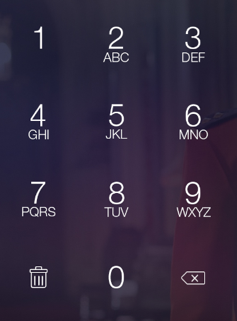

动态效果图(也是本项目下载运行后效果)
 二、准备工作
二、准备工作
1.将项目CustomKeyboard解压导入workspace,检查一下项目是否是lib类型

2.打开自己的项目Properties,添加新的Library

三、使用方法
接下来就可以正常使用自定义键盘了。
###1.布局
在想要显示键盘的位置直接导入自定义布局,比如下图:

###2.代码
可以看出自定义键盘类型是CustomKeyboard,用findViewById取得该控件,然后设置监听器OnDpadCenterListener在监听器里完成自己的逻辑。
OnDpadCenterListener里面有三个监听事件,分别是onDpadCenter(String)获得点击的字符;onClearPressed()监听清除按钮被点击;onDeletePressed()监听删除按钮被点击。

四、可能出现的错误及解决办法
1.如果报错ViewPager找不到或者android-support-v4找不到的话。
可能是两个项目都包含了android-support-v4.jar,去CustomKeyboard下把lib里的android-support-v4.jar删除即可。
注:在CustomKeyboard项目未被设置为lib项目且未被删除android-support-v4.jar时是可以直接运行看效果的。
2.如果报错资源文件找不到,比如说string-array找不到。
可能是要把资源文件也加入到项目中,找到CustomKeyboard项目,把values下的红框内文件拷贝到你项目的values包内即可

有任何问题,请反馈给我,谢谢!
另外,在[我的博客](http://blog.csdn.net/xieyupeng520?viewmode=contents)中有详细描述该控件的构造过程:
[《Android快速自定义控件+实战演示(一)新手进阶必看!》](http://blog.csdn.net/xieyupeng520/article/details/46481183)
[《Android快速自定义控件+实战演示(二)组合自定义view+回调》](http://blog.csdn.net/XieYupeng520/article/details/46585295)
[《Android快速自定义控件+实战演示(三)完整键盘和组合回调!》](http://blog.csdn.net/XieYupeng520/article/details/46659817)


